Cum se instalează și se execută sistemul de operare Chrome fără Chromebook
Sistemul de operare Google Chrome este unul dintre sistemele de operare emergente care câștigă popularitate, în primul rând datorită listei sale în creștere de caracteristici. Deși a fost posibilă rularea sistemului Chromium OS (versiunea de bază a sistemului de operare Chrome), pe Windows, totuși nu a fost posibilă rularea sistemului actual de operare. Mulțumită emulatorului, acum se poate încerca sistemul de operare Chrome fără un Chromebook.
Dacă sunteți un utilizator care așteaptă cu nerăbdare să cumpere un Chromebook sau un dezvoltator care creează aplicații pentru sistemul de operare Chrome, atunci acest tutorial este pentru dvs. În acest post, vă voi arăta cum să faceți asta instalați și executați sistemul de operare Chrome pe Windows folosind un emulator. Puteți explora sistemul de operare Chrome sau aplicațiile sale fără a achiziționa hardware-ul real.
Notă: Trebuie să aveți o conexiune la internet activă (o conexiune de mare viteză nu este necesară, dar este recomandată altfel că va dura mai mult timp) pentru acest tutorial.
1. Instalați Android Studio
Mai întâi, trebuie să instalați Android Studio - chiar dacă doriți doar să încercați sistemul de operare Chrome deoarece acesta este emulator funcționează doar în Android Studio de acum. Urmați pașii de mai jos pentru al instala:
- Descărcați Android Studio de la dezvoltatorii Android.
- Deschideți fișierul descărcat pentru a instala Android Studio. Este ușor - urmați instrucțiunile de pe ecran din programul de instalare.

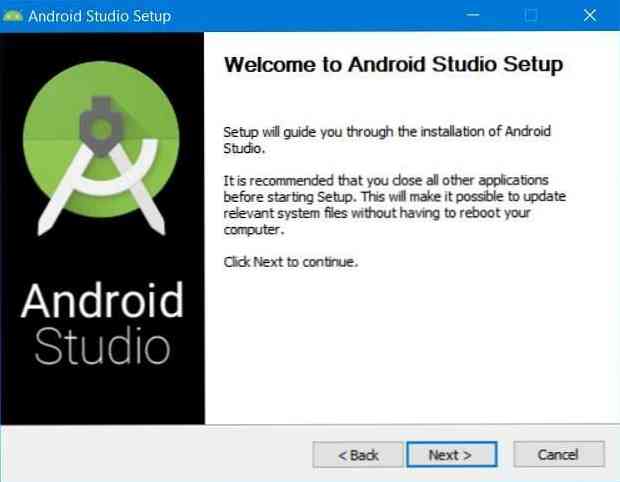
2. Activați accelerația pentru VM-uri
Multe procesoare moderne pot utiliza extensii pentru a accelera funcționarea VM (mașini virtuale). Deși puteți rula un VM fără să activați această accelerare, este recomandat să o permiteți buna funcționare a VM-urilor.
Urmați instrucțiunile date pentru a activa accelerația pentru VM:
- Deschideți Studio Android după instalare.
- Apasă pe Configurarea butonul și alegeți “Manager SDK“.
- Schimba cu “Instrumentele SDK” și verificați / selectați “Intel Accelerator Emulator x86 (instalator HAXM)” dacă este disponibilă, faceți clic pe aplica în partea de jos.
- Confirmați instalarea dacă vi se solicită și selectați un minim de 2,0 GB de memorie RAM pentru Intel HAXM (accelerator emulator).
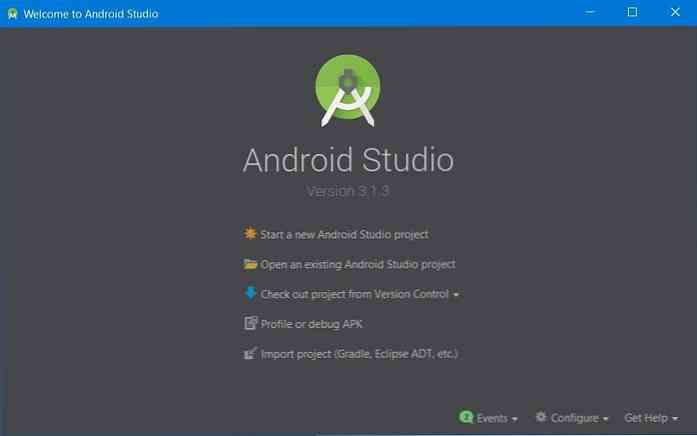
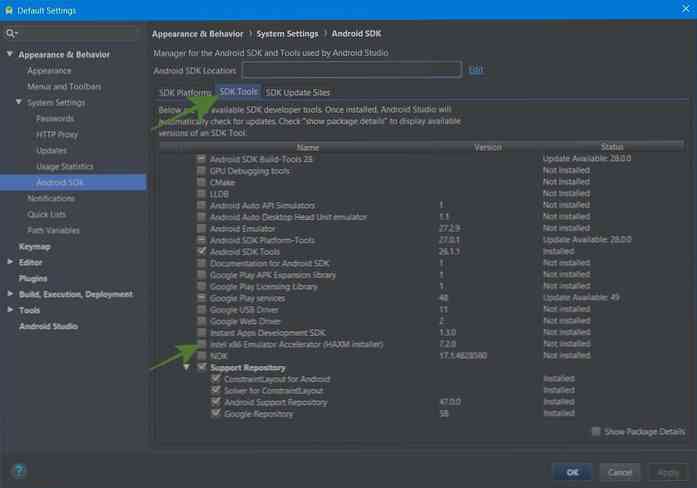
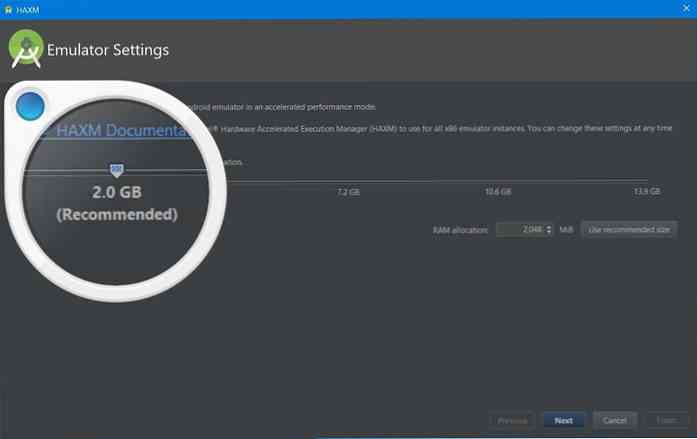
3. Obțineți imaginea Chrome OS
Trebuie să obțineți imaginea de sistem a sistemului de operare Chrome pentru ao executa virtual pe emulator. Este posibil să obțineți imaginea prin Managerul Android SDK Manager. Puteți descărca imaginea urmând pașii de mai jos:
- Schimba cu “Site-uri de actualizare SDK” în SDK Manager, apoi faceți clic pe + buton prezentă în dreapta-centru a ferestrei.
- În noua fereastră de dialog, introduceți “Chrome OS Depozit” și “https://storage.googleapis.com/chrome_os_emulator/addon2-1.xml” respectiv în Nume și URL- și faceți clic pe O.K.
- apasă pe + buton din nou și intrați “Imaginile sistemului sistemului de operare Chrome OS” și “https://storage.googleapis.com/chrome_os_emulator/sys-img2-1.xml” în Nume și URL- câmpurile de text și faceți clic pe O.K buton.
- Acum faceți clic pe aplica prezent în partea de jos a ferestrei.
- Apoi treceți la “Instrumentele SDK” și verificați / selectați “Dispozitiv cu sistem de operare Chrome” și faceți clic pe O.K pentru a instala instrumentele selectate (confirmați dacă vi se cere).
- În cele din urmă, vă rugăm să reporniți Android Studio pentru a efectua modificări.

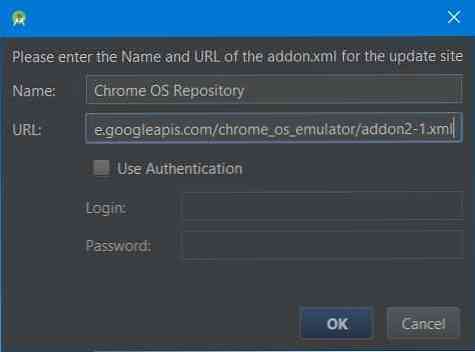
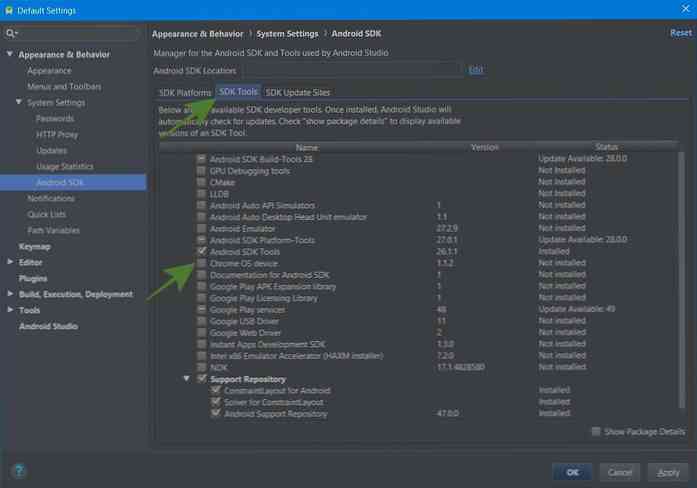
4. Creați un AVD pentru sistemul de operare Chrome
Acum, aveți imaginea de sistem pentru sistemul de operare Chrome, astfel încât să puteți crea un dispozitiv virtual pentru a rula sistemul de operare Chrome pe emulator. Urmați pașii de mai jos pentru ao face:
- Faceți clic pe opțiune “Porniți un nou proiect Android Studio” și urmați instrucțiunile de pe ecran pentru a crea un nou proiect. Este necesară deoarece opțiunea de a deschide AVD Manager este prezentă pe ecranul spațiului de lucru. Rețineți că poate dura ceva timp, deoarece poate descărca fișierele necesare.
- Faceți clic pe butonul pentru “AVD Manager” din partea dreaptă sus a ferestrei, apoi faceți clic pe buton “Creați dispozitivul virtual ... ” în Managerul AVD.
- Selectați Comprimat din stânga, du-te la “Pixelbook (beta)” în centru și faceți clic pe Următor →.
- În fereastra următoare, selectați o imagine a sistemului pentru AVD (dispozitivul virtual Android). Dacă sistemul dvs. nu are platforma SDK necesară pentru noul AVD, îl puteți descărca rapid de la Recomandat fila.
- Verificați setările pentru noul AVD și faceți clic pe finalizarea buton.
- În cele din urmă, după ce este creat, veți vedea intrarea în AVD Manager. În acest ecran, puteți să faceți clic pe butonul său de redare pentru a rula sistemul de operare Chrome.
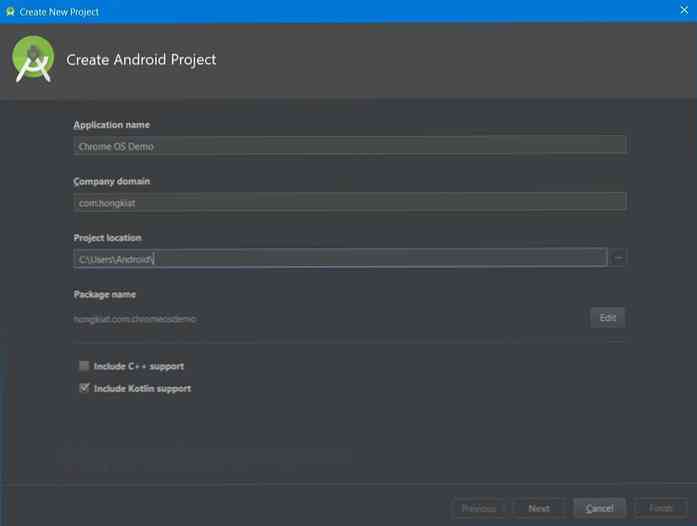
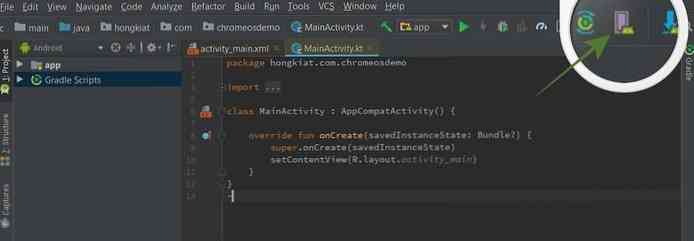
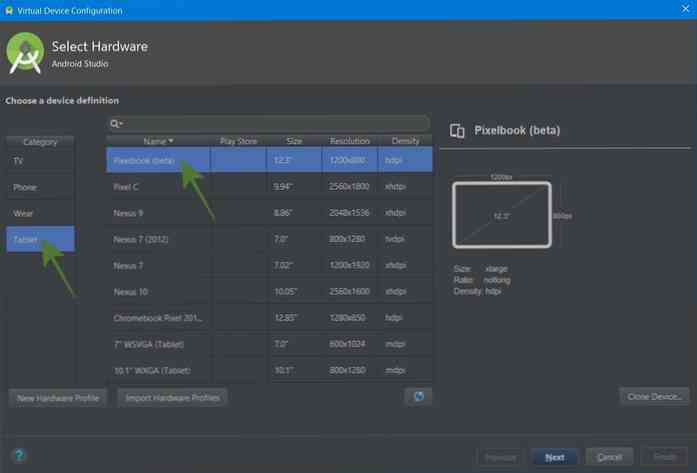
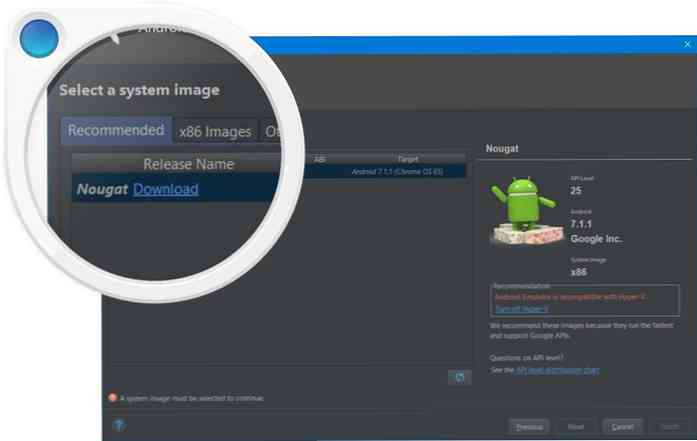
Este vorba despre instalarea și funcționarea sistemului de operare Chrome fără un Chromebook. Rețineți că acest tutorial a fost creat pe Windows, dar puteți urmați-l pe orice platformă cu modificări minore aici și acolo. Deci, cum a fost experiența ta?
Vă rugăm să lăsați un comentariu de mai jos sau să-mi scrieți direct la @aksinghnet pe Twitter.




